- Mwandishi Jason Gerald [email protected].
- Public 2024-01-15 08:24.
- Mwisho uliobadilishwa 2025-01-23 12:48.
Nakala hii ni ya matoleo 32-bit na 64-bit ya usanidi wa Oracle Java 8 JDK (toleo ambalo nakala hii iliandikwa ni 1.8.0_20kwenye mifumo ya uendeshaji ya Ubuntu ya 32-bit na 64-bit. Maagizo haya yanaweza pia kutumika kwa Debian na Linux Mint.
Mafunzo haya ni kwa wale ambao wanataka tu kusanikisha Oracle Java JDK na Oracle Java JRE iliyojumuishwa kwenye upakuaji wa JDK. Maagizo ya usanidi wa Oracle Java JDK yanatumika tu kwa mifumo ya Linux inayotumia Debian, kwa mfano: Debian, Linux Mint, au Ubuntu.
Hatua
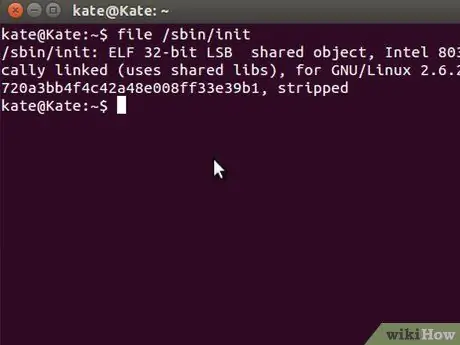
Hatua ya 1. Angalia ikiwa usanifu wa mfumo wa uendeshaji wa Ubuntu Linux ni 32 bit au 64 bit
Fungua terminal na endesha amri hii
-
Andika / Nakili / Bandika:
faili / sbin / init
Kumbuka toleo dogo la usanifu wa mfumo wa Ubuntu Linux unaoonekana, iwe 32 kidogo au 64 kidogo
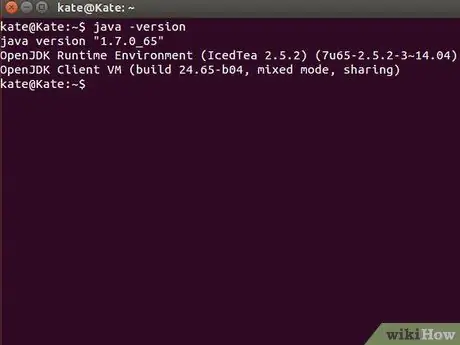
Hatua ya 2. Tafuta ikiwa mfumo wako umewekwa Java
Kwa hilo, endesha amri ya toleo la java kutoka kwa terminal.
-
Fungua kituo, kisha ingiza amri hapa chini:
-
Andika / Nakili / Bandika:
mabadiliko ya java
-
-
Ikiwa tayari unayo OpenJDK kwenye mfumo wako, laini hii inaweza kuonekana:
-
Toleo la java "1.7.0_15"
Mazingira ya muda wa OpenJDK (IcedTea6 1.10pre) (7b15 ~ pre1-0lucid1)
OpenJDK 64-Bit Server VM (jenga 19.0-b09, hali mchanganyiko)
-
- Ikiwa OpenJDK tayari ipo kwenye mfumo wako, toleo lisilo sahihi la muuzaji la Java limesanikishwa kwenye mfumo wako.
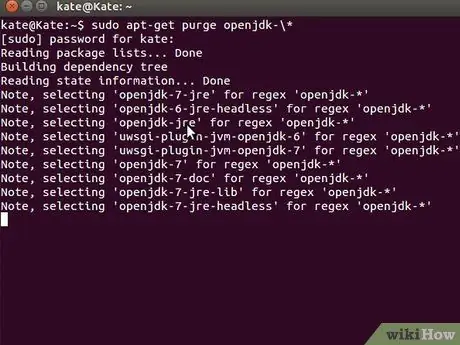
Hatua ya 3. Ondoa kabisa OpenJDK / JRE kutoka kwa mfumo, kisha uunda folda ya kushikilia binary ya Oracle Java JDK / JRE
Hii ni muhimu kwa kuzuia mizozo ya mfumo na mkanganyiko kati ya matoleo tofauti ya wauzaji wa Java. Kwa mfano, ikiwa tayari kuna OpenJDK / JRE kwenye mfumo, ondoa kwa kuandika amri hii kwenye laini ya amri:
-
Andika / Nakili / Bandika:
Sudo apt-pata kusafisha openjdk - *
Amri iliyo hapo juu ni kuondoa kabisa OpenJDK / JRE kutoka kwa mfumo
-
Andika / Nakili / Bandika:
sudo mkdir -p / usr / mitaa / java
Amri hii itaunda folda ya kushikilia binaries za Oracle Java JDK na JRE
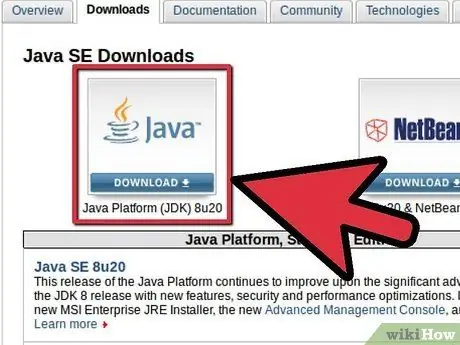
Hatua ya 4. Pakua Oracle Java JDK kwa Linux
Unapaswa kuchagua binary iliyoshinikizwa hiyo sahihi kwa usanifu wa mfumo wa 32 bit au 64 bit (na ugani wa faili wa tar.gz)
- Ikiwa unatumia 32 bit Ubuntu Linux system, pakua 32 bit Oracle Java binary.
- Ikiwa unatumia mfumo wa uendeshaji wa Linux Linux kidogo, pakua 64 ya Oracle Java binary.
-
Unaweza pia kupakua Nyaraka za Oracle Java JDK
Chagua jdk-8u20-apidocs.zip
-
Rekodi za Vital:
Oracle Java 64 kidogo binary haiwezi kutumika kwenye 32 bit Ubuntu mfumo wa uendeshaji. Ujumbe kadhaa wa makosa ya mfumo utaonekana ikiwa utajaribu kusanikisha Oracle Java 64 kidogo kwenye Ubuntu Linux 32 bit.
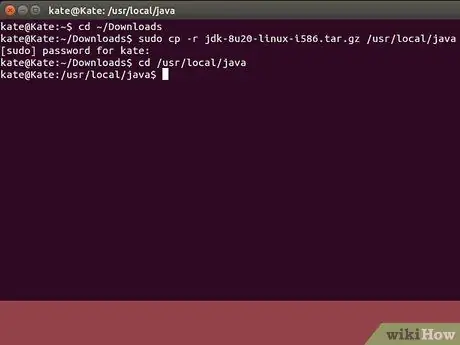
Hatua ya 5. Nakili Oracle Java binary kwenye folda / usr / mitaa / java
Katika hali nyingi binary ya Oracle Java hupakuliwa kwa: / nyumbani /"jina_lako_mtumiaji"/ Vipakuzi.
-
Maagizo ya ufungaji wa Oracle Java 32 kwenye Ubuntu Linux 32 bit:
-
Andika / Nakili / Bandika:
cd / nyumbani / ' "jina_lako_mtumiaji" / Vipakuzi
-
Andika / Nakili / Bandika:
sudo cp -r jdk-8u20-linux-i586.tar.gz / usr / mitaa / java /
-
Andika / Nakili / Bandika:
cd / usr / mitaa / java /
-
-
Maagizo ya ufungaji wa Oracle Java 64 kwenye Ubuntu Linux 64 kidogo:
-
Andika / Nakili / Bandika:
cd / nyumbani / ' "jina_lako_mtumiaji" / Vipakuzi
-
Andika / Nakili / Bandika:
sudo cp -r jdk-8u20-linux-x64.tar.gz / usr / mitaa / java /
-
Andika / Nakili / Bandika:
cd / usr / mitaa / java /
-
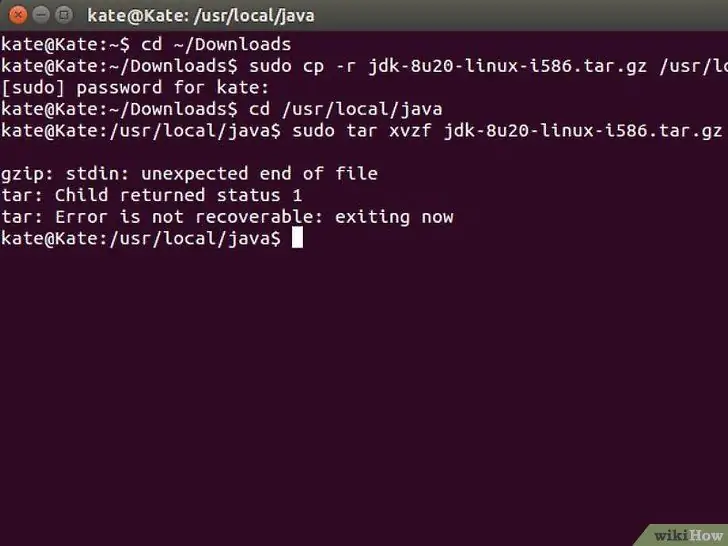
Hatua ya 6. Toa binary iliyoshinikwa ya Java kwenye / usr / mitaa / java / folda
-
Maagizo ya ufungaji wa Oracle Java 32 kwenye Ubuntu Linux 32 bit:
-
Andika / Nakili / Bandika:
Sura tar xvzf jdk-8u20-linux-i586.tar.gz
-
-
Maagizo ya ufungaji wa Oracle Java 64 kwenye Ubuntu Linux 64 kidogo:
-
Andika / Nakili / Bandika:
Sura tar xvzf jdk-8u20-linux-x64.tar.gz
-
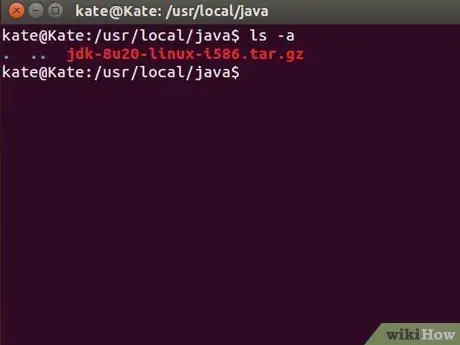
Hatua ya 7. Angalia folda yako tena
Kwa wakati huu, unapaswa kuwa na folda mbili zilizochorwa katika / usr / mitaa / java / kwa Java JDK / JRE iliyoorodheshwa kama:
-
Andika / Nakili / Bandika:
ls -a
- jdk1.8.0_20
- jre1.8.0_20
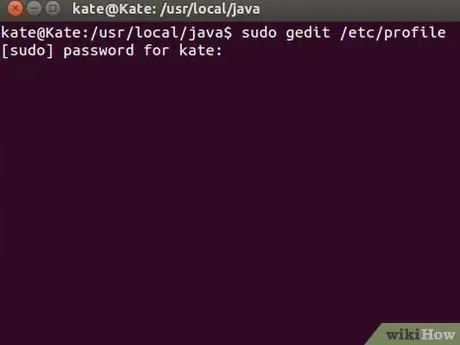
Hatua ya 8. Hariri mfumo wa faili ya PATH / nk / wasifu, kisha ongeza mfumo huu kwa njia ya mfumo
Tumia kihariri cha maandishi kama nano au gedit kama mizizi, kisha ufungue / etc / profile.
-
Andika / Nakili / Bandika:
Sudo gedit / nk / profile
- au
-
Andika / Nakili / Bandika:
Sudo nano / nk / profile
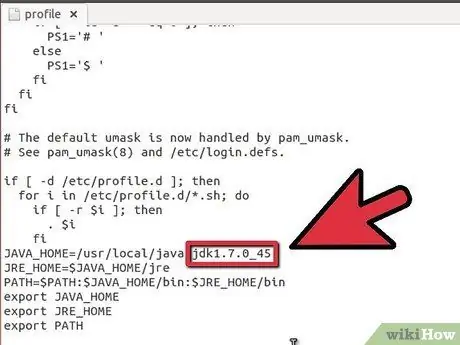
Hatua ya 9. Tembeza hadi mwisho wa faili ukitumia vitufe vya mshale kwenye kibodi yako na ongeza laini ifuatayo mwishoni mwa faili ya / nk / wasifu:
-
Andika / Nakili / Bandika:
Java_HOME = / usr / mitaa / java /jdk1.8.0_20
JRE_HOME = / usr / mitaa / java /jre1.8.0_20
NJIA = $ NJIA: $ JRE_HOME / bin: $ Java_HOME / bin
kusafirisha nje JAVA_HOME
kusafirisha nje JRE_HOME
kusafirisha PATH
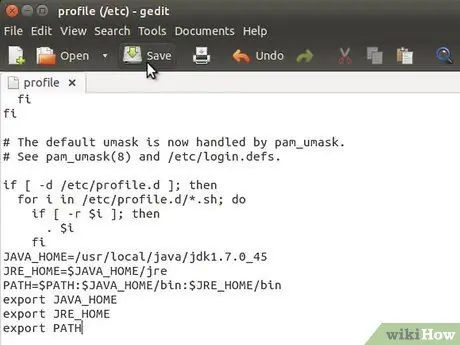
Hatua ya 10. Hifadhi faili ya / nk / wasifu, kisha utoke
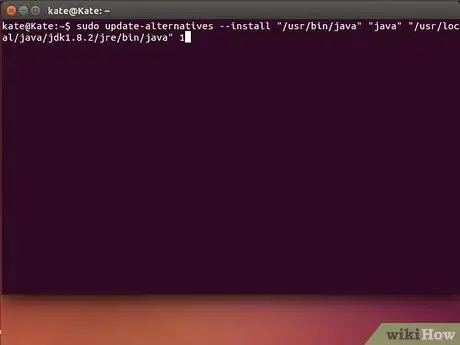
Hatua ya 11. Eleza mfumo wa Ubuntu Linux ambapo Oracle Java JDK / JRE iko
Hii itaarifu mfumo kwamba toleo jipya la Oracle Java linapatikana.
-
Andika / Nakili / Bandika:
njia mbadala za kusasisha sudo - sakinisha "/ usr / bin / java" "java" "/usr/local/java/jdk1.8.0_20/bin/java" 1
Amri hii itaarifu mfumo kwamba Oracle Java JRE iko juu na inafanya kazi
-
Andika / Nakili / Bandika:
njia mbadala za kusasisha sudo - sakinisha "/ usr / bin / javac" "javac" "/usr/local/java/jdk1.8.0_20/bin/javac" 1
Amri hii itaarifu mfumo ambao Oracle Java JDK iko tayari kutumia
-
Andika / Nakili / Bandika:
njia mbadala za kusasisha sudo - sakinisha "/ usr / bin / javaws" "javaws" "/usr/local/java/jdk1.8.0_20/bin/javaws" 1
Amri hii inaarifu mfumo ambao Oracle Java Web Start inaanza
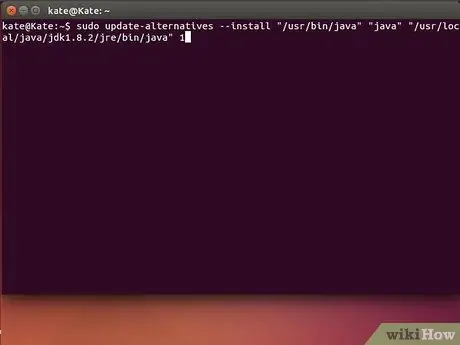
Hatua ya 12. Eleza mfumo wa Ubuntu Linux kwamba Oracle Java JDK / JRE lazima iwe Java chaguomsingi
-
Andika / Nakili / Bandika:
njia mbadala za kusasisha sudo - seti java / usr/local/java/jdk1.8.0_20/bin/java
Amri hii ni kuweka mazingira ya wakati wa kukimbia wa Java kwenye mfumo
-
Andika / Nakili / Bandika:
njia mbadala za kusasisha sudo - weka javac / usr / eneo / java / jdk1.8.0_20/bin/javac
Amri hii ni kuweka mkusanyaji wa javac kwenye mfumo
-
Andika / Nakili / Bandika:
njia mbadala za kusasisha sudo - seti javaws / usr/local/java/jdk1.8.0_20/bin/javaws
Amri hii ni kuweka mwanzo wa Wavuti ya Java kwenye mfumo
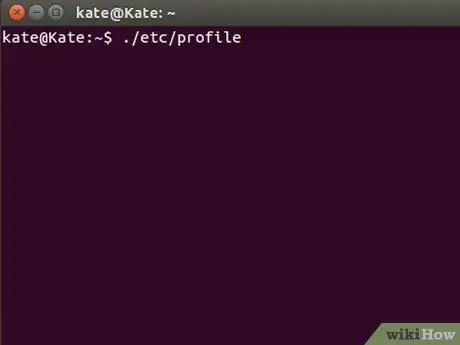
Hatua ya 13. Tengeneza tena PATH / nk / wasifu kwenye mfumo kwa kuandika amri hii:
-
Andika / Nakili / Bandika:
chanzo / nk / profile
- Kumbuka kuwa PATH / nk / wasifu kwenye mfumo utaanza tena baada ya mfumo wa Ubuntu Linux kuanza upya
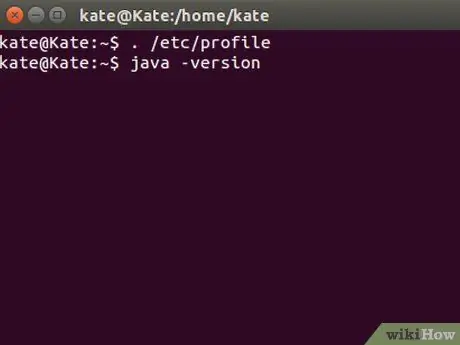
Hatua ya 14. Jaribu kuona ikiwa Oracle Java imewekwa vizuri kwenye mfumo
Endesha amri hii na uone ni toleo gani la Java linaloonekana:

Hatua ya 15. Usanidi mzuri wa Oracle Java 32 kidogo itaonyesha:
-
Andika / Nakili / Bandika:
mabadiliko ya java
Amri hii itaonyesha toleo la Java linaloendesha kwenye mfumo
-
Ujumbe utaonekana ukionyesha:
-
Toleo la java "1.8.0_20"
Mazingira ya muda wa Java (TM) SE (jenga 1.8.0_20-b26)
Java HotSpot (TM) Server VM (jenga 25.20-b23, hali mchanganyiko)
-
-
Andika / Nakili / Bandika:
mabadiliko ya javac
Amri hii ni kukujulisha kuwa sasa unaweza kukusanya programu za Java kutoka kwa terminal
-
Ujumbe utaonekana ukionyesha:
Javac 1.8.0_20
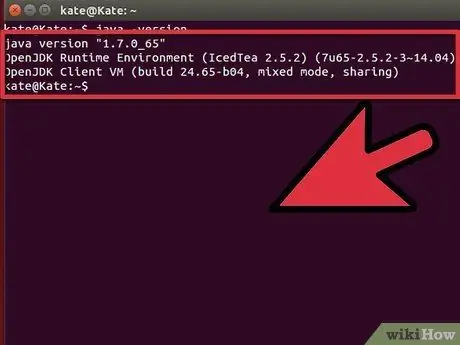
Hatua ya 16. Usanidi mzuri wa Oracle Java 64 kidogo itaonyesha:
-
Andika / Nakili / Bandika:
mabadiliko ya java
Amri hii itaonyesha toleo la Java linaloendesha kwenye mfumo
-
Ujumbe utaonekana ukionyesha:
-
Toleo la java "1.8.0_20"
Mazingira ya muda wa Java (TM) SE (jenga 1.8.0_20-b26)
Java HotSpot (TM) Server VM (jenga 25.20-b23, hali mchanganyiko)
-
-
Andika / Nakili / Bandika:
mabadiliko ya javac
Amri hii ni kukujulisha kuwa sasa unaweza kukusanya programu za Java kutoka kwa terminal
-
Ujumbe utaonekana ukionyesha:
Javac 1.8.0_20
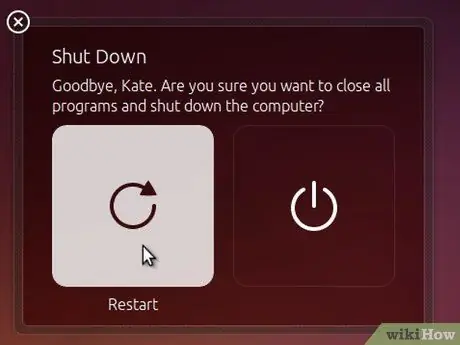
Hatua ya 17. Hongera
Umefanikiwa kusanikisha Oracle Java kwenye mfumo wako wa Linux. Anza upya mfumo. Baada ya hapo, mfumo utasanidiwa kikamilifu kuendesha na kukuza programu za Java. Baadaye unaweza kujaribu kuandaa na kuendesha programu za Java mwenyewe.
Hiari: Jinsi ya kuwezesha Oracle Java katika Kivinjari cha Wavuti
Ili kuwezesha programu-jalizi ya Java kwenye kivinjari cha wavuti, tengeneza kiunga cha mfano kutoka kwa folda ya vivinjari vya wavuti kwa eneo la kuziba la Java katika usambazaji wako wa Oracle Java
Habari muhimu:
Kuwezesha Oracle Java 7 katika kivinjari cha wavuti kutaonyesha kasoro nyingi za usalama na unyonyaji wa Java. Kimsingi, kuwezesha Oracle Java 7 kwenye kivinjari cha wavuti kuna hatari ya kuwakaribisha wadukuzi kwenye mfumo wako. Kwa habari zaidi juu ya udhaifu wa usalama na unyonyaji katika Java, tembelea wavuti ifuatayo ya Kiingereza: Java Tester
Google Chrome
Maagizo ya Oracle Java 32 kidogo:
-
Ingiza amri hapa chini.
-
Andika / Nakili / Bandika:
sudo mkdir -p / opt / google / chrome / plugins
Amri hii itaunda folda inayoitwa / opt / google / chrome / plugins
-
Andika / Nakili / Bandika:
cd / opt / google / chrome / programu-jalizi
Amri hii itakuweka kwenye folda ya programu-jalizi ya Google Chrome. Lazima uwe kwenye folda hii kabla ya kuunda kiunga cha mfano
-
Andika / Nakili / Bandika:
Sudo ln -s / usr/local/java/jdk1.8.0_20/jre/lib/386/libnpjp2.so
Amri hii itaunda kiunga cha mfano kutoka kwa programu-jalizi ya Java JRE (Java Runtime Mazingira) libnpjp2.so kwa kivinjari cha Google Chrome.
-
Maagizo ya Oracle Java 64 kidogo:
-
Ingiza amri hapa chini.
-
Andika / Nakili / Bandika:
sudo mkdir -p / opt / google / chrome / plugins
Amri hii itaunda folda inayoitwa / opt / google / chrome / plugins
-
Andika / Nakili / Bandika:
cd / opt / google / chrome / programu-jalizi
Amri hii itakuweka kwenye folda ya programu-jalizi ya Google Chrome. Lazima uwe kwenye folda hii kabla ya kuunda kiunga cha mfano
-
Andika / Nakili / Bandika:
Sudo ln -s / usr/local/java/jdk1.8.0_20/jre/lib/amd64/libnpjp2.so
Amri hii itaunda kiunga cha mfano kutoka kwa programu-jalizi ya Java JRE (Java Runtime Mazingira) libnpjp2.so kwa kivinjari cha Google Chrome.
-
Kikumbusho:
-
Vidokezo:
Wakati mwingine amri iliyo hapo juu inaweza kuleta ujumbe ufuatao:
- ln: kuunda kiungo cha mfano `./libnpjp2.so ': Faili ipo
- Ili kutatua shida hii, ondoa kiunga cha ishara cha hapo awali ukitumia amri hii:
-
Andika / Nakili / Bandika:
cd / opt / google / chrome / programu-jalizi
-
Andika / Nakili / Bandika:
Sudo rm -rf libnpjp2.so
- Hakikisha uko kwenye folda ya / opt / google / chrome / plugins kabla ya kuingiza amri hiyo.
-
Anza tena kivinjari na kisha tembelea Kivinjari cha Java ili kugundua ikiwa Java inafanya kazi katika kivinjari chako.
Firefox ya Mozilla
Maagizo ya Oracle Java 32 kidogo:
-
Ingiza amri hapa chini.
-
Andika / Nakili / Bandika:
cd / usr / lib / mozilla / programu-jalizi
Amri hii itakuweka kwenye folda ya / usr / lib / mozilla / plugins. Unda folda hii ikiwa tayari haipo kwenye mfumo wako
-
Andika / Nakili / Bandika:
sudo mkdir -p / usr / lib / mozilla / plugins
Amri hii itaunda folda inayoitwa / usr / lib / mozilla / plugins. Lazima uwe kwenye folda hii kabla ya kuunda kiunga cha mfano
-
Andika / Nakili / Bandika:
Sudo ln -s / usr/local/java/jdk1.8.0_20/jre/lib/386/libnpjp2.so
Amri hii itaunda kiunga cha mfano kutoka kwa programu-jalizi ya Java JRE (Java Runtime Mazingira) libnpjp2.so kwa kivinjari cha Mozilla Firefox
-
Maagizo ya Oracle Java 64 kidogo:
-
Ingiza amri hapa chini.
-
Andika / Nakili / Bandika:
cd / usr / lib / mozilla / programu-jalizi
Amri hii itakuweka kwenye folda ya / usr / lib / mozilla / plugins. Unda folda hii ikiwa tayari haipo kwenye mfumo wako
-
Andika / Nakili / Bandika:
sudo mkdir -p / usr / lib / mozilla / plugins
Amri hii itaunda folda inayoitwa / usr / lib / mozilla / plugins. Lazima uwe kwenye folda hii kabla ya kuunda kiunga cha mfano
-
Andika / Nakili / Bandika:
Sudo ln -s / usr/local/java/jdk1.8.0_20/jre/lib/amd64/libnpjp2.so
Amri hii itaunda kiunga cha mfano kutoka kwa programu-jalizi ya Java JRE (Java Runtime Mazingira) libnpjp2.so kwa kivinjari cha Mozilla Firefox
-
Kikumbusho:
-
Vidokezo:
Wakati mwingine amri iliyo hapo juu inaweza kuleta ujumbe ufuatao:
- ln: kuunda kiungo cha mfano `./libnpjp2.so ': Faili ipo
- Ili kutatua shida hii, ondoa kiunga cha ishara cha hapo awali ukitumia amri hii:
-
Andika / Nakili / Bandika:
cd / usr / lib / mozilla / programu-jalizi
-
Andika / Nakili / Bandika:
Sudo rm -rf libnpjp2.so
- Hakikisha uko kwenye folda ya / usr / lib / mozilla / plugins kabla ya kuingiza amri hiyo.
-
Anza tena kivinjari na kisha tembelea Kivinjari cha Java ili kugundua ikiwa Java inafanya kazi katika kivinjari chako.
-






